
Toshi
OBSで画面録画をして動画を作りたい!と思ったことはありませんか?最近、私はOBS×Switchでゲーム配信を行なっているので、ゲーム配信を録画し動画を作ろうと思っています。今回は、OBSで画面録画する方法についてお伝えします。
今回解説していく内容は以下です!
本記事の内容
・OBS 画面録画する方法
OBS 画面録画する方法

最近YouTubeで、ダイパリメイクやデットバイデイライトのゲーム配信をやっています!
今までOBSを使ったライブ配信方法やOBSを使ったSwitchのゲーム配信方法について説明してきたのですが、OBSを使った画面録画をする方法は説明していなかったので今回は、画面録画の方法についてお伝えしていきます。
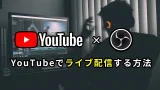
【OBS】YouTubeでライブ配信する方法
YouTubeでライブ配信を行いたい方向けに、YouTubeのライブ配信機能を使った ライブ配信のやり方とOBS Studioを使ったライブ配信のやり方を簡単に解説したいと思います。

【OBS】Switchでゲーム配信する方法(同じ設定でOK)
最近 Nintendo Switch を購入したので、OBSを使ってゲーム配信を行いました!今回は、Switchでゲーム配信を行うために必要な最低限の機材と、設定方法をお伝えします。
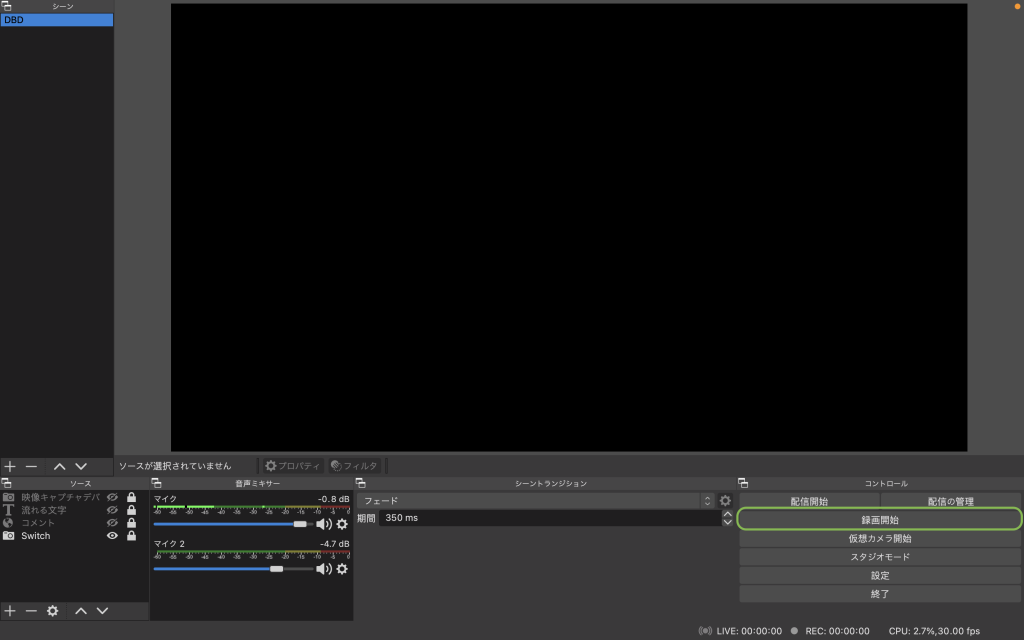
OBSを起動し、コントロールの録画開始をクリックすれば録画することが可能です。
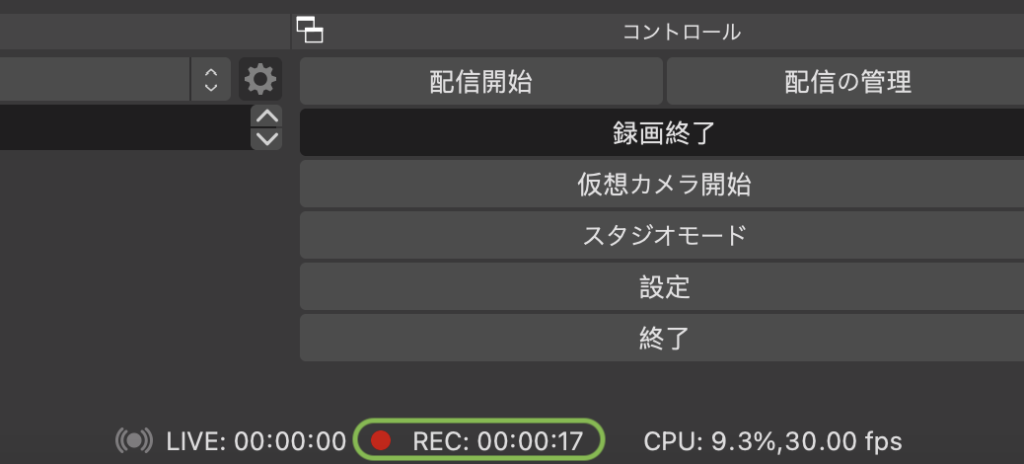
録画を終了したい場合は、録画終了をクリックします。
これで画面録画はできているのですが、設定 < 出力 < 録画から保存先や録画フォーマットを変更しておいた方がいいです。
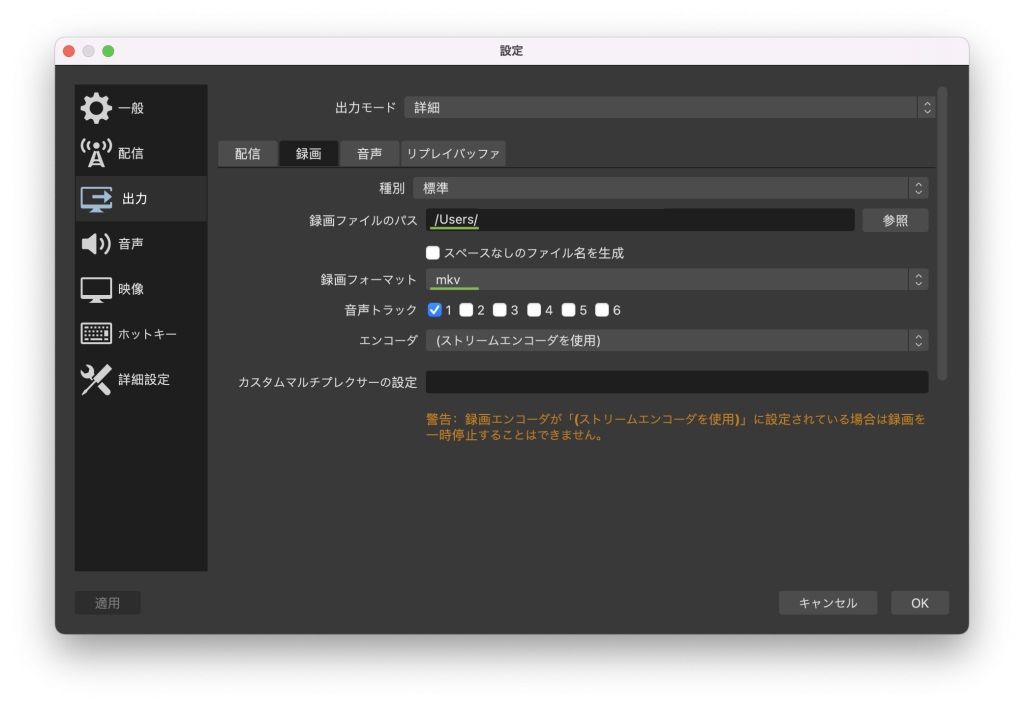
録画ファイルのパスや録画フォーマットを変更しておくことにより、スムーズに録画された動画を確認することができるようになります。私の場合は、録画ファイルの保存先をDesktopに指定して、拡張子はmp4にしています。

まとめ

Toshi
いかがでしたか?録画のやり方はとても簡単だったかと思います。YouTubeでOBSを使ったゲーム配信やライブ配信をしている場合は、設定をいじることなくスムーズに録画することができます。また、録画ファイルのパスと録画フォーマットは先に変更しておきましょう!※動画を作成する際、二度手間になる可能性があります

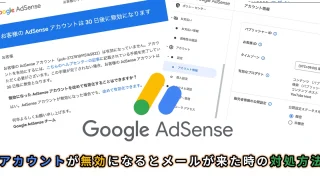











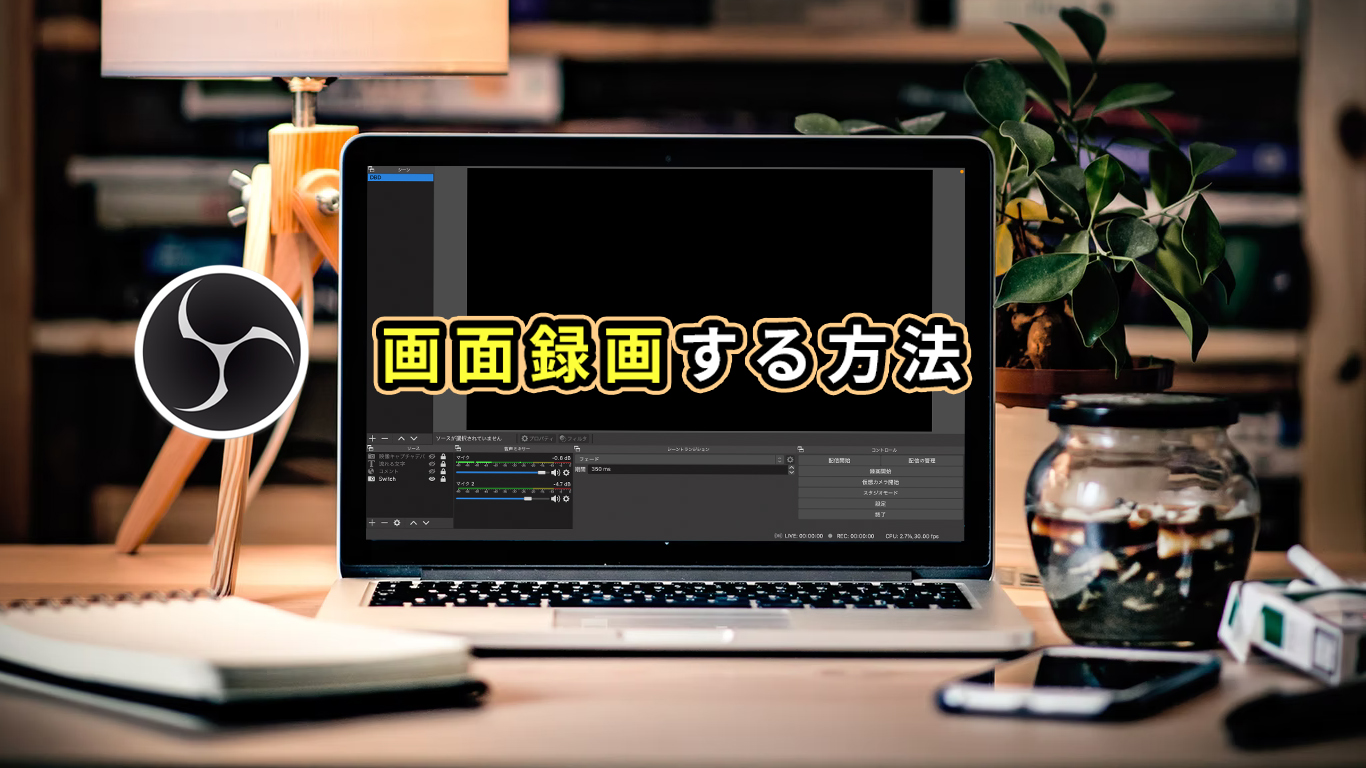

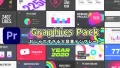
コメント